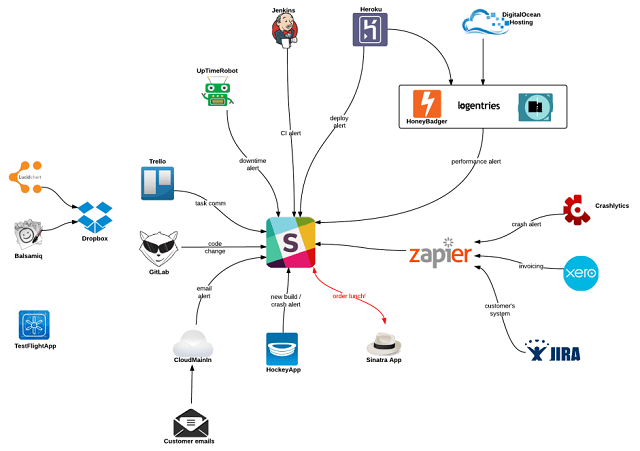Slack không được phổ biến ở Việt Nam nhưng trên thế giới rất nhiều doanh nghiệp sử dụng chúng. Ngoài chức năng trò chuyện nó có nhiều tiện ích khác mà Skype, Facebook, Zalo,… không có.
Có thể nói rằng, Slack là một ứng dụng bất cứ doanh nghiệp nào cũng nên trải nghiệm ít nhất một lần. KDIGIMIND Web sẽ giới thiệu đôi nét cơ bản và đặc biệt nhất của Slack nhé!
Slack là gì?
Slack là một ứng dụng chat nhóm hỗ trợ trao đổi thông tin với bạn bè, đồng nghiệp.
Đây là một lựa chọn hoàn hảo cho công việc, nội bộ công ty hay làm dự án. Với Slack, mọi người có thể trò chuyện, chia sẻ hình ảnh / video / tập tin, quản lý theo từng nhóm / bộ phận, tạo ra các chủ đề thảo luận ở các kênh riêng biệt.

Slack là gì?
Ưu điểm của Slack
Cũng là trò chuyện như Facebook, Zalo; cũng chia sẻ được các tập tin, tài liệu như gmail nhưng điều đặc biệt của Slack là gì?
- Người dùng có thể trao đổi với nhau từ bất kỳ nền tảng nào như Windows, Linux, MacOS, Android, iOS…
- Liên kết với các ứng dụng lưu trữ của bên thứ 3 như Google Drive, Dropbox, Google Calendar, Github, Task Reminder, Trello… thậm chí là cả các dịch vụ thanh toán.
- Miễn phí dung lượng lưu trữ lên đến 10K tin nhắn, 5GB dung lượng lưu trữ và kết nối đến 5 dịch vụ hãng khác. Tuy nhiên các gói trả phí sẽ có nhiều tính năng cao cấp hơn và khả năng kết nối là vô hạn.
Các tính năng trên Slack
Tin nhắn riêng đến thành viên
Ngoài các tin nhắn trao đổi chung với các thành viên trong dự án, bạn có thể trao đổi tin nhắn riêng với từng thành viên. Các tin nhắn riêng này sẽ chỉ có hai người chat với nhau biết được.

Tin nhắn riêng đến thành viên
Các tính năng liên quan đến tin nhắn
Với một tin nhắn chúng ta có thể có nhiều hành động như sau:
- Sửa hoặc xóa tin nhắn nếu như thấy nội dung không phù hợp.
- Tin nhắn hoặc tài liệu quan trọng có thể được ghim lại cho tất cả các thành viên trong channel biết. Khi tin nhắn được ghim lại, nó sẽ hiển thị trong menu thông tin.
- Chỉnh sửa trạng thái thành chưa đọc.
- Copy link tin nhắn để gửi cho người khác.
- Nhắc lại tin nhắn này thông qua thông báo trong một khoảng thời gian.
Xem thêm: Giải mã mọi thắc mắc về doanh nghiệp SME
Các bạn hoàn toàn có thể thêm các biểu tượng cảm xúc cho tin nhắn, tính năng này gọi là reaction, các biểu tượng này có thể của riêng bạn nếu bạn muốn thông qua việc tải các ảnh kích thước 128×128 px và dung lượng tối đa 64K.

Các tính năng liên quan đến tin nhắn
Tính năng Workspace directory
Đây là danh bạ các thành viên, bạn có thể biết thêm được nhiều thông tin để có thể liên hệ với các thành viên này.
Trong này có thông tin về múi giờ của thành viên, hình ảnh và có thể gọi trực tiếp thông qua Slack cho thành viên này. Bạn cũng có thể mời thành viên này tham gia các dự án khác thông qua ID thành viên.
Truy cập đến Workspace Directory thông qua menu … và chọn đến Workspace directory.

Tính năng Workspace directory
Chức năng thông báo
Với các tài khoản mới đăng ký, tất cả các loại thông báo sẽ được kích hoạt, do vậy bạn sẽ nhận được khá nhiều thông báo.
Tuy nhiên, chúng ta có thể tùy chỉnh được việc hiển thị các thông báo này qua menu Setting (Hình bánh răng) -> Notification Preferences. Chú ý là các thiết lập thông báo phải ở mức channel (dự án) chứ tin nhắn riêng không áp dụng được.
Bạn có thể thiết lập thông báo cho điện thoại hoặc máy tính riêng, hoặc có thể chỉ nhận thông báo trong những khoảng giờ đang làm việc cũng như có thể điều chỉnh âm thanh, hình ảnh nền khi cảnh báo.
Một tính năng khá hữu ích trong thông báo là quản lý từ khóa, bạn có thể biết được các cuộc thảo luận nhắc đến từ khóa của bạn bao nhiêu lần, cho thấy được mức độ quan tâm đến một vấn đề nào đó trong các thảo luận.

Chức năng thông báo
Chức năng tìm kiếm
Slack cho phép tìm kiếm tất cả những gì liên quan đến chia sẻ thông tin như tìm kiếm thành viên, tìm kiếm tin nhắn, tìm kiếm các file được chia sẻ…
Khi tìm kiếm Slack sẽ gợi ý cho bạn các kết quả. Bạn cũng có thể lọc các kết quả theo thời gian với từ khóa after:từ_khóa hoặc before:từ_khóa hoặc chọn trên giao diện.

Chức năng tìm kiếm
Themes
Slack cũng xây dựng sẵn một số theme giúp bạn không bị nhàm chán với một giao diện có sẵn.
Để có thể thay đổi theme bạn click vào tên Workspace ở góc trên bên trái và chọn menu Preferences.
Ở đây là các thiết lập cho toàn bộ tài khoản của bạn, chọn đến menu Sidebar và di chuyển đến mục Theme, có rất nhiều các theme phù hợp với cá tính của từng người.

Themes
Thiết lập chung cho channel
Tại đây bạn có thể thực hiện một số thiết lập như sau:
- Jump to date: Trở lại một ngày trong quá khứ để xem lại các message tuần tự.
- Add people to: Mời một thành viên mới tham gia channel trên Slack.
- Add apps: Cài đặt thêm các ứng dụng, dịch vụ vào Slack.
- Mute, leave channel: Mute channel là channel hoạt động một cách yên lặng, tắt bỏ hoàn toàn các thông báo. Leave channel, cho phép một thành viên ra khỏi channel khi không còn liên quan.

Thiết lập chung cho channel
Liên kết với các ứng dụng khác
Slack có khả năng liên kết với rất nhiều các ứng dụng dịch vụ khác như dịch vụ lưu trữ đám mây Google Drive, Dropbox, Github… các dịch vụ quản lý dự án khác như Trello chẳng hạn, Slack còn có khả năng liên kết với các dịch vụ khác như Jira, Heroku (dịch vụ hosting dạng SaaS)… Các app bạn có thể liên kết trong Slack có thể tìm thấy trong phần Slack apps.

Liên kết với các ứng dụng khác
Tác dụng của cài đặt Google Drive cho Slack:
- Có thể tạo ra các tài liệu Google Docs, Slide hoặc Sheet trực tiếp từ Slack.
- Chia sẻ các tài liệu trên Google Drive trực tiếp từ Slack.
- Tìm kiếm trực tiếp các tài liệu trong Google Drive trên Slack.
- Tự động gán quyền cho các file chia sẻ, cập nhật các thay đổi trên Slack vào Google Drive như các comment, yêu cầu truy cập… Search directly within Google Drive files shared within Slack.
Hướng dẫn sử dụng Slack
Trong Slack có hai khái niệm cần phải biết trước khi sử dụng là Workspace và Project:
- Workspace là nơi mà toàn bộ người trong tổ chức của bạn làm việc, ví dụ team All Laravel sẽ có workspace là All Laravel.
- Project là các dự án mà tổ chức đang thực hiện, ví dụ hiện có hai dự án là chatbot và xây dựng khóa học Laravel chẳng hạn.
Tạo Workspace
Bước 1: Truy cập trang chủ và chọn chọn GET STARTED phía trên bên phải màn hình.
Bước 2: Bạn sẽ thấy các lựa chọn tìm một workspace hoặc tạo ra một workspace. Chọn Create a new workspace.

Tạo Workspace
Bước 3: Slack yêu cầu nhập email, chú ý email này sẽ là email quản trị workspace mà bạn tạo ra, tài khoản này sẽ có nhiều quyền hạn trong việc thiết lập cũng như quản lý Workspace. Bạn sẽ nhận được một mã xác thực, mở email này và lấy mã xác thực cho bước tiếp theo.
Bước 4: Nhập tên tổ chức của bạn, Slack sẽ dựa vào đây để tạo ra các đường dẫn riêng cho workspace của tổ chức bạn.
Tạo Project
Bước 1: Tại một thời điểm, tổ chức, công ty hoặc nhóm của bạn có thể có nhiều các project khác nhau, nhưng tại thời điểm đầu tiên tạo workspace bạn chỉ tạo được một project, các project khác sẽ được tạo khi bạn truy cập vào trang quản trị Workspace.

Tạo Project
Bước 2: Mời mọi người trong công ty, nhóm có liên quan đến project ở trên vào project trên Slack. Sau khi hoàn tất bạn với vai trò là quản trị của Workspace đã có mặt trong trang quản trị chung.
Bước 3: Các thành viên liên quan đến project sẽ nhận được email mời tham gia, mở email này và nhấp vào Join now. Sau đó Slack sẽ chuyển hướng thành viên này đến trang đăng ký tài khoản, nhập tên và mật khẩu
Khi đăng ký thành viên của project, các thành viên này cũng có thể mời các thành viên khác tham dự project. Cuối cùng, Slack sẽ điều hướng thành viên tham gia đến giao diện làm việc như hình dưới đây:

Slack sẽ điều hướng thành viên tham gia
Một số lệnh Slack cần biết
@channel:
Một channel trên Slack cũng giống như một “phòng thảo luận”, thường được sắp xếp xung quanh một chủ đề thảo luận hoặc các nhóm liên quan. Để gửi một thông báo cho mọi người trong channel, bạn nhập @channel rồi sau đó thêm thông điệp của bạn vào.
Điều này có thể gây khó chịu trong một số trường hợp nếu channel của bạn lớn, và nếu có nhiều thành viên bị lệch múi giờ.
@username:
Để gửi thông báo đến một thành viên cụ thể trong channel, bạn nhập @username. Ví dụ để gửi thông báo đến thành viên có tên An, bạn nhập @an.
@here:
Cũng giống như @channel, tuy nhiên khi sử dụng @here chỉ gửi thông báo đến các thành viên đang online và hoạt động mà thôi.
DM:
Gửi các tin nhắn trực tiếp/cá nhân đến một thành viên khác khi cần trao đổi riêng.
Private Group:
Ngoài channel là nơi mọi người đều có thể vào bàn luận, bạn cũng có thể tạo ra các nhóm riêng Private Group.
/shrug:
Thêm \_(ツ)_/¯ vào tin nhắn của bạn.
/open:
Mở một channel mới.
/leave:
Rời khỏi một channel.
/collapse:
Ẩn tất cả hình ảnh thường và ảnh gift trên channel.
Các bạn đã thấy những điều vi diệu của Slack chưa? Hãy cài đặt và thử trải nghiệm đi nha!
Đừng quên ghé thăm KDIGIMIND để tìm kiếm thêm nhiều kiến thức kinh doanh khác có thể bạn cần biết nữa nhé!